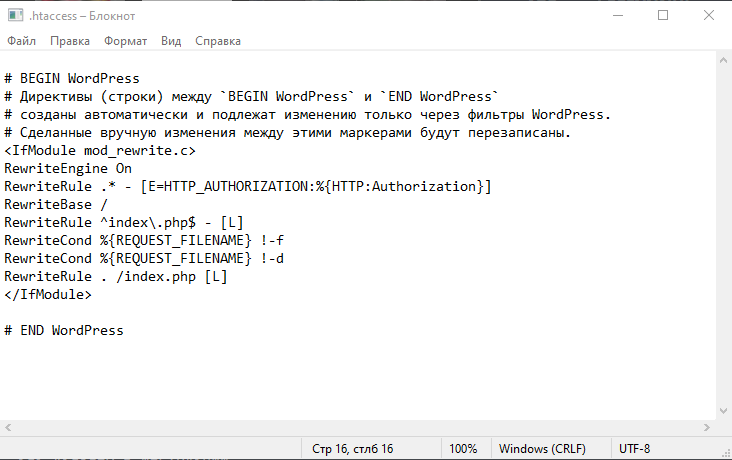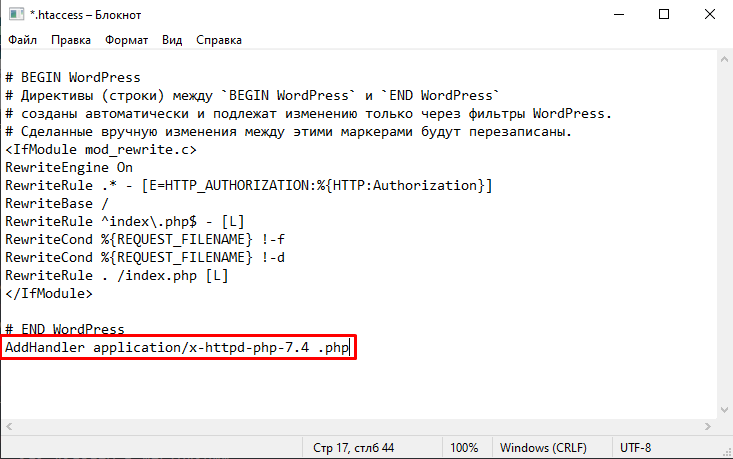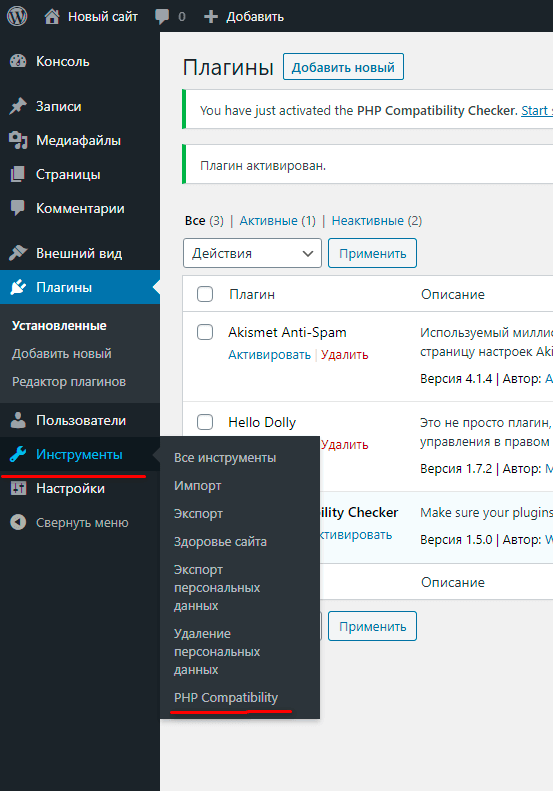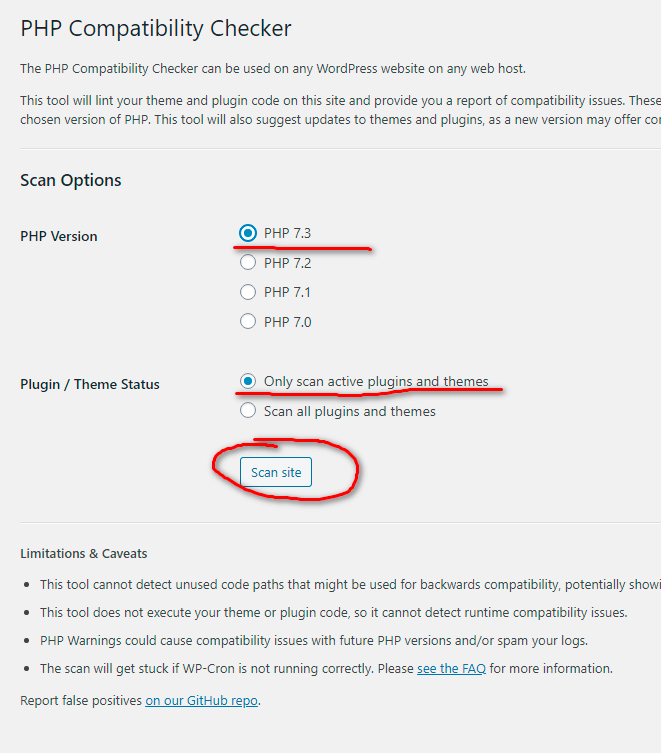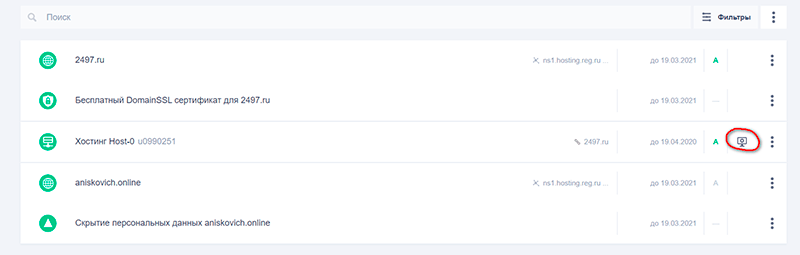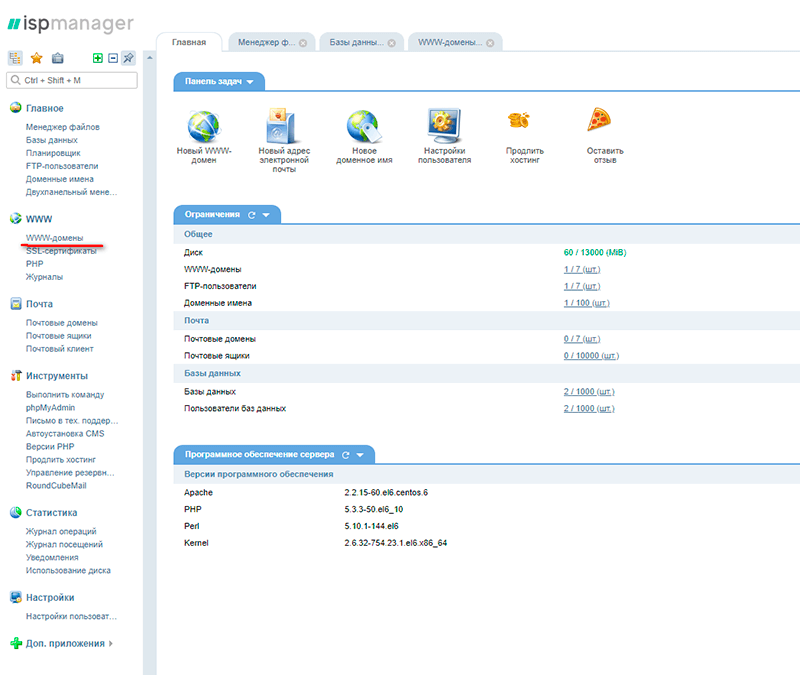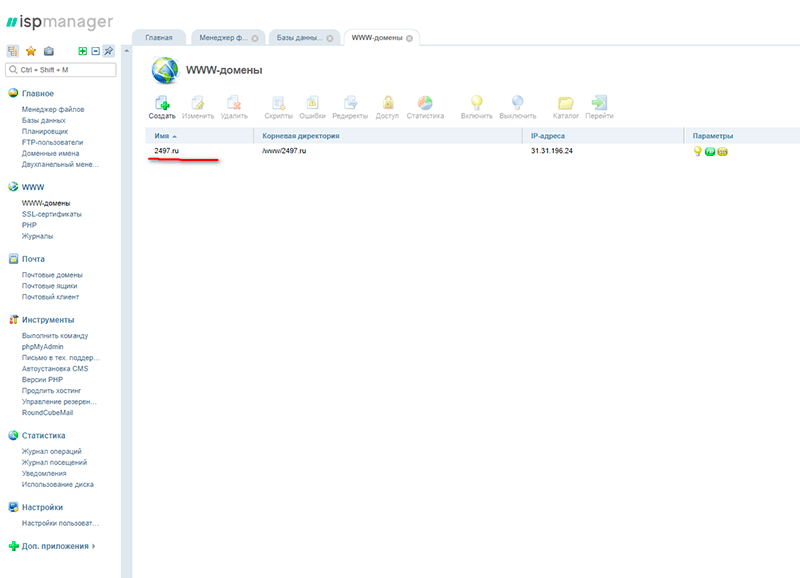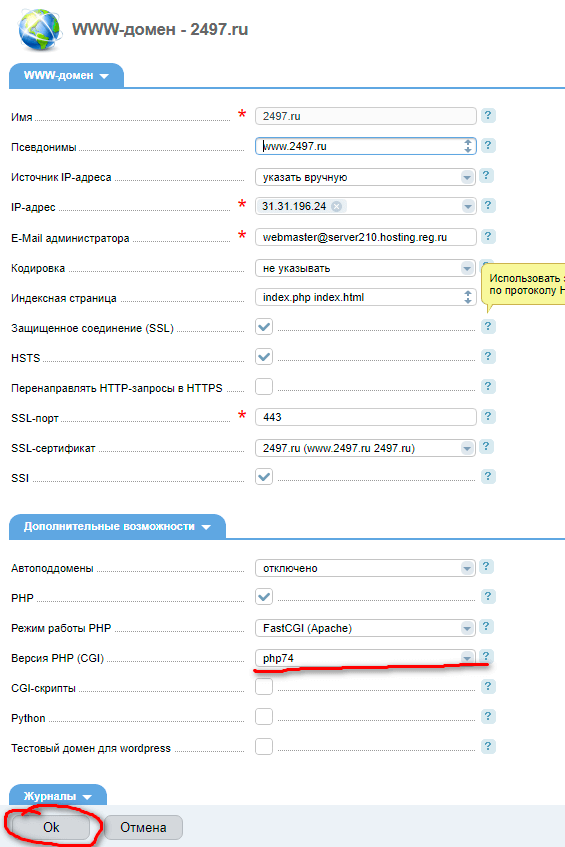- Изменение версии PHP
- Как обновить версию php
- Изменение файла .htaccess
- Как обновить PHP на WordPress
- Для чего нужно обновлять версию PHP?
- Какие преимущества у новых версий PHP:
- Как обновить версию PHP для сайта на WordPress
- Подготовка:
- Обновление PHP на хостинге.
- Видео, как обновить PHP на WordPress на моем YouTube канале:
- Как сменить версию PHP на хостинге
- Как узнать версию PHP на хостинге
- Где находятся настройки версий PHP в ISPmanager
- Как сменить версию PHP
- Как выбрать версию PHP при работе в командной строке (SSH)
- ionCube PHP Loader: как установить на хостинг
- Что делать, если не обрабатываются PHP-скрипты
- Ваш тариф хостинга — Host-Lite
- Не обрабатывается PHP в HTML
- Отключена поддержка PHP в ISPmanager
Изменение версии PHP
По умолчанию на всех серверах для новых сайтов используется версия PHP 7.4. Для изменения версии необходимо произвести некоторые изменения.
Чтобы изменить версию PHP для отдельного сайта, нужно вносить изменения в файл .htaccess, который находится в корневом каталоге. Если версию меняете для всех сайтов, можете создать файл .htaccess в корне аккаунта и прописать строку в него.
При отсутствии файла .htaccess, его необходимо создать и заполнить нужными строками.
Как обновить версию php
Версия 5.2
Добавьте в файл .htaccess: AddHandler application/x-httpd-php-5.2 .php
Версия 5.3
Добавьте в файл .htaccess: AddHandler application/x-httpd-php-5.3 .php
Версия 5.4
Добавьте в файл .htaccess: AddHandler application/x-httpd-php-5.4 .php
Версия 5.5
Добавьте в файл .htaccess: AddHandler application/x-httpd-php-5.5 .php
Версия 5.6
Добавьте в файл .htaccess: AddHandler application/x-httpd-php-5.6 .php
Версия 5.6 (для Битрикс в UTF-8)
Добавьте в файл .htaccess: AddHandler application/x-bitrix-php-5.6 .php
Версия 7.0
Добавьте в файл .htaccess: AddHandler application/x-httpd-php-7.0 .php
Версия 7.0 (для Битрикс в UTF-8)
Добавьте в файл .htaccess: AddHandler application/x-bitrix-php-7.0 .php
Версия 7.1
Добавьте в файл .htaccess: AddHandler application/x-httpd-php-7.1 .php
Версия 7.1 (для Битрикс в UTF-8)
Добавьте в файл .htaccess: AddHandler application/x-bitrix-php-7.1 .php
Версия 7.2
Добавьте в файл .htaccess: AddHandler application/x-httpd-php-7.2 .php
Версия 7.3
Добавьте в файл .htaccess: AddHandler application/x-httpd-php-7.3 .php
Версия 7.4
Добавьте в файл .htaccess: AddHandler application/x-httpd-php-7.4 .php
Версия 7.4 (для Битрикс в UTF-8)
Добавьте в файл .htaccess: AddHandler application/x-bitrix-php-7.4 .php
Версия 8.0
Добавьте в файл .htaccess: AddHandler application/x-httpd-php-8.0 .php
Версия 8.1
Добавьте в файл .htaccess: AddHandler application/x-httpd-php-8.1 .php
Версия 8.2
Добавьте в файл .htaccess: AddHandler application/x-httpd-php-8.2 .php
Изменение файла .htaccess
Где найти файл .htaccess?
Файл .htaccess располагается в корневом каталоге сайта. Узнать его можно с помощью нашего сервиса. Если файла .htaccess в этом каталоге нет, создайте его.
Как отредактировать файл .htaccess?
За пример возьмём файл .htaccess сайта, работающего на WordPress. Так как это текстовый файл — редактируем его в текстовом редакторе.
Чтобы поменять версию PHP на 7.4, добавим AddHandler application/x-httpd-php-7.4 .php первой или последней отдельной строкой в файл .htaccess.
Обратите внимание, что в панелях управления хостинга отображается системная версия PHP сервера. Проверять версию PHP на сайте нужно с помощью функции phpinfo() .
Как обновить PHP на WordPress
Доброго времени суток. В этой статье мы пошагово разберем, как обновить версию PHP на хостинге для сайта на WordPress.
Для чего нужно обновлять версию PHP?
На новой версии WordPress появился инструмент «Здоровье сайта». Он анализирует сайт и дает рекомендации по его улучшению. Один из пунктов — это проверка версии PHP и инструмент рекомендует версию 7.3 или выше.
Какие преимущества у новых версий PHP:
- Сайт будет работать быстрее. Последние версии PHP увеличили скорость работы в 3-4 раза по сравнению со старыми версиями. Так как сайт будет работать быстрее, посетителям Вашего сайта будет комфортней находиться на нем и увеличатся показатели поведенческих факторов. А также скорость работы сайта, положительно влияет на продвижение в поисковой выдаче.
- Сайт станет более защищен. С каждым обновлением версии языка PHP в нем устраняются все обнаруженные дыры в безопасности. И дополнительно разрабатываются меры по защите от взлома и внешнего воздействия.
Как обновить версию PHP для сайта на WordPress
Подготовка:
Для обновления версии PHP необходимо сделать несколько подготовительных этапов:
- Обновите WordPress до последней версии;
- Обновите все установленные плагины;
- Скачайте плагин PHP Compatibility Checker;
- Проверьте с помощью плагина PHP Compatibility Checker совместимость ваших плагинов с новой версией PHP. Для этого переходим в PHP Compatibility.
Выбираем версию PHP, которую хотим поставить. Я рекомендую ставить максимально новую. И выбираем, что нужно сканировать, только активные плагины и темы.
После проверки мы получаем отчет, в котором видим какие плагины и темы прошли проверку, а какие нет. Если все зелененькое, то смело приступаем к обновлению версии PHP на хостинге. А если возникли проблемы у некоторых плагинов, то нужно удалить эти плагины, если они не так Важны для вашего проекта. Или устранить проблемы вручную. Что нужно исправить будет написано в информации об ошибке, к каждому плагину.
Обновление PHP на хостинге.
Заходим на сайт хостинг-провайдера, у меня это REG.RU. И переходим в панель управление хостингом.
Выбираем пункт меню www-домены.
Кликаем два раза на домене, на котором хотим поменять версию PHP.
Выбираем нужную версию PHP (совместимость которой проверяли с помощью PHP Compatibility Checker) и нажимаем кнопку ОК.
Все версия PHP поменялась и теперь нужно проверить пропала ли ошибка в инструменте «Здоровье сайта». А также проверить работоспособность сайта и всех плагинов.
Видео, как обновить PHP на WordPress на моем YouTube канале:
Как сменить версию PHP на хостинге
Поддержка PHP присутствует на всех тарифных планах Hosting Linux, кроме Host-Lite. Если у вас Host-Lite, чтобы включить поддержку PHP, повысьте тарифный план.
Как узнать версию PHP на хостинге
На хостинге REG.RU PHP работает в режиме Fast CGI (mod_fcgi). Чтобы узнать настройки PHP вашей услуги хостинга, выполните следующие действия:
Перейдите в браузере по адресу http://mysite.ru/info.php, где «mysite.ru» — название вашего сайта. Вы увидите подробную информацию о настройках PHP на вашей услуге хостинга.
Где находятся настройки версий PHP в ISPmanager
Если на вашей услуге хостинга установлена панель управления ISPmanager, вы можете хранить настройки PHP отдельно для каждого домена, даже если эти домены используют одну и ту же версию PHP. Либо вы можете использовать общую версию PHP и её настройки для всех доменов. Когда вы добавляете домен в панели управления ISPmanager, по умолчанию включается опция php.ini для домена. Если эта опция включена, настройки PHP будут храниться для каждого нового домена отдельно по пути /var/www/php-bin/имя-домена/php.ini.
Чтобы настройки общей версии PHP действовали сразу для всех доменов, при добавлении домена в панель ISPmanager НЕ отмечайте галочку php.ini для домена. Настройки будут храниться по пути /var/www/php-bin-php(номер-версии-PHP)/php.ini.
Как сменить версию PHP
В этом разделе описано, как сменить версию PHP для хостинга. Если у вас заказан сервер VPS, вам поможет инструкция Как сменить версию PHP на VPS? Ознакомиться со списком доступных модулей для каждой версии PHP можно на странице MySQL хостинг.
Чтобы сменить версию PHP, следуйте инструкции для вашей хостинг-панели:
Важно! В cPanel можно выбрать для каждого домена свою версию PHP, а также индивидуальный файл php.ini для каждой версии PHP. Версия PHP поддомена не будет зависеть от версии PHP родительского домена.
Обратите внимание: если вид вашей панели управления отличается от представленного в статье, в разделе «Основная информация» переключите тему с paper_lantern на jupiter.
В разделе «Программное обеспечение» нажмите Выбор PHP версии: Выберите домен, для которого хотите сменить версию PHP, и нажмите Изменить: Затем выберите нужную версию PHP и подтвердите изменения:
- В Plesk можно выбрать для каждого домена свою версию PHP, а также индивидуальный файл php.ini для каждой версии PHP. Версия PHP поддомена не будет зависеть от версии PHP родительского домена.
- Если внешний вид вашей панели управления отличается от представленного в инструкции, перейдите в раздел «Сайты и домены» и в правом верхнем углу измените вид на «Активный».
В разделе «Сайты и домены» выберите домен, для которого хотите сменить версию PHP, и нажмите Настройки PHP. В выпадающем списке выберите нужную версию PHP и нажмите Применить:
Готово! Вы сменили версию PHP для домена.
Как выбрать версию PHP при работе в командной строке (SSH)
При работе в консоли используйте следующие пути до обработчиков PHP для запуска скриптов под различными версиями:
/opt/php/5.2/bin/php-cgi # PHP 5.2 /opt/php/5.3/bin/php-cgi # PHP 5.3 /opt/php/5.4/bin/php-cgi # PHP 5.4 /opt/php/5.5/bin/php-cgi # PHP 5.5 /opt/php/5.6/bin/php-cgi # PHP 5.6 /opt/php/7.0/bin/php-cgi # PHP 7.0 /opt/php/7.1/bin/php-cgi # PHP 7.1 /opt/php/7.2/bin/php-cgi # PHP 7.2 /opt/php/7.3/bin/php-cgi # PHP 7.3 /opt/php/7.4/bin/php-cgi # PHP 7.4 /opt/php/5.4-bx-optimized/bin/php-cgi # PHP 5.4 под Bitrix с eAccelerator /opt/php/5.4-bx-optimized2/bin/php-cgi # PHP 5.4 под Bitrix с xcache /opt/php/5.5-bx-optimized/bin/php-cgi # PHP 5.5 под Bitrix c OPcache /opt/php/5.6-bx-optimized/bin/php-cgi # PHP 5.6 под Bitrix c OPcache /opt/php/7.0-bx-optimized/bin/php-cgi # PHP 7.0 под Bitrix c OPcache /opt/php/7.1-bx-optimized/bin/php-cgi # PHP 7.1 под Bitrix c OPcache /opt/php/7.2-bx-optimized/bin/php-cgi # PHP 7.2 под Bitrix c OPcache /opt/php/7.3-bx-optimized/bin/php-cgi # PHP 7.3 под Bitrix c OPcacheionCube PHP Loader: как установить на хостинг
Модуль ionCube PHP Loader используется для шифрования PHP-файлов. Установка ionCube PHP Loader на хостинг не требуется — по умолчанию он есть на всех версиях PHP хостинга Linux, кроме сборок для 1C-Битрикс (в их названии присутствует префикс -bx-). Причина в том, что этот модуль сильно снижает производительность работы 1C-Битрикс. ionCube PHP Loader нельзя установить на следующие сборки PHP:
- 5.3-bx-optimized,
- 5.4-bx-optimized,
- 5.5-bx-optimized,
- 5.6-bx-optimized,
- 7.0-bx-optimized,
- 7.1-bx-optimized,
- 7.2-bx-optimized,
- 7.3-bx-optimized.
Если у вас на одном хостинге находятся сайт на 1C-Битрикс и другая CMS, требующая ionCube Loader, установите разные версии PHP для каждого домена — обычную для CMS и «-bx-» для 1С-Битрикс.
Что делать, если не обрабатываются PHP-скрипты
Перечислим основные причины этой ошибки.
Ваш тариф хостинга — Host-Lite
На тарифе хостинга Host-Lite не предусмотрена поддержка PHP. Узнать тариф хостинга можно на странице услуг в Личном кабинете. Для решения проблемы повысьте тарифный план хостинга.
Не обрабатывается PHP в HTML
Если не обрабатывается PHP в файлах с расширением .html, воспользуйтесь инструкцией Как включить обработку PHP в HTML.
Отключена поддержка PHP в ISPmanager
Если на вашей услуге хостинга установлена панель управления ISPmanager, убедитесь, что поддержка PHP включена.
Как включить поддержку PHP в ISPmanager:
Отметьте галочкой строку PHP, в поле «Режим работы PHP» режим FastCGI (Apache) будет выбран автоматически. Затем нажмите Ok: